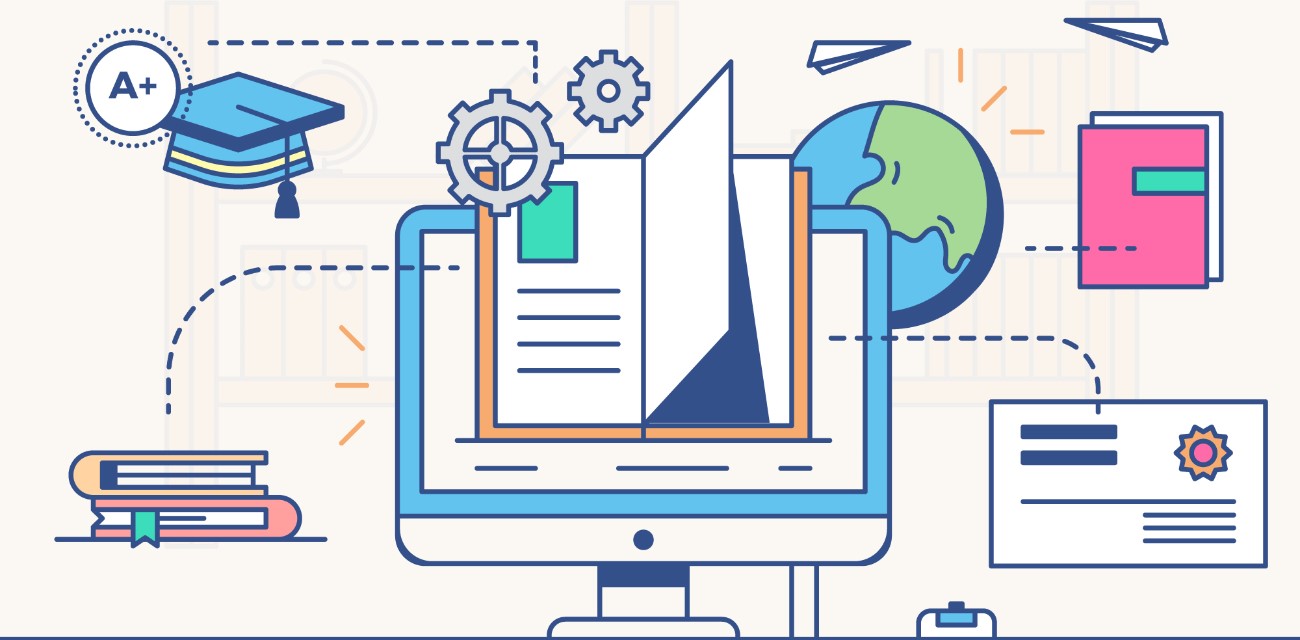
Sizlere bu yazımda en yaygın Öğrenim Yönetim Sistemleri’nden (LMS) olan Canvas LMS ve Open edX’i içerik editörleri, kurs oluşturma ve paylaşma süreçleriyle adım adım karşılaştıracağım.
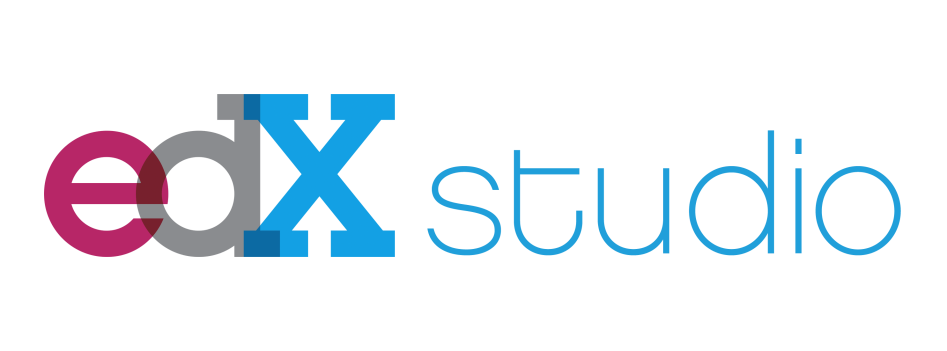 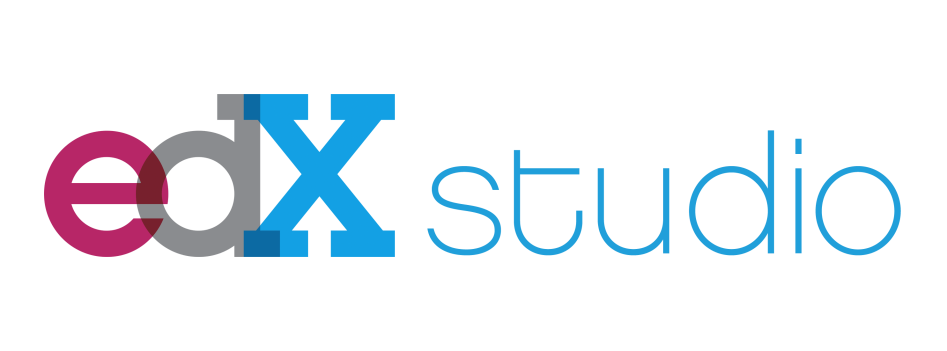 |
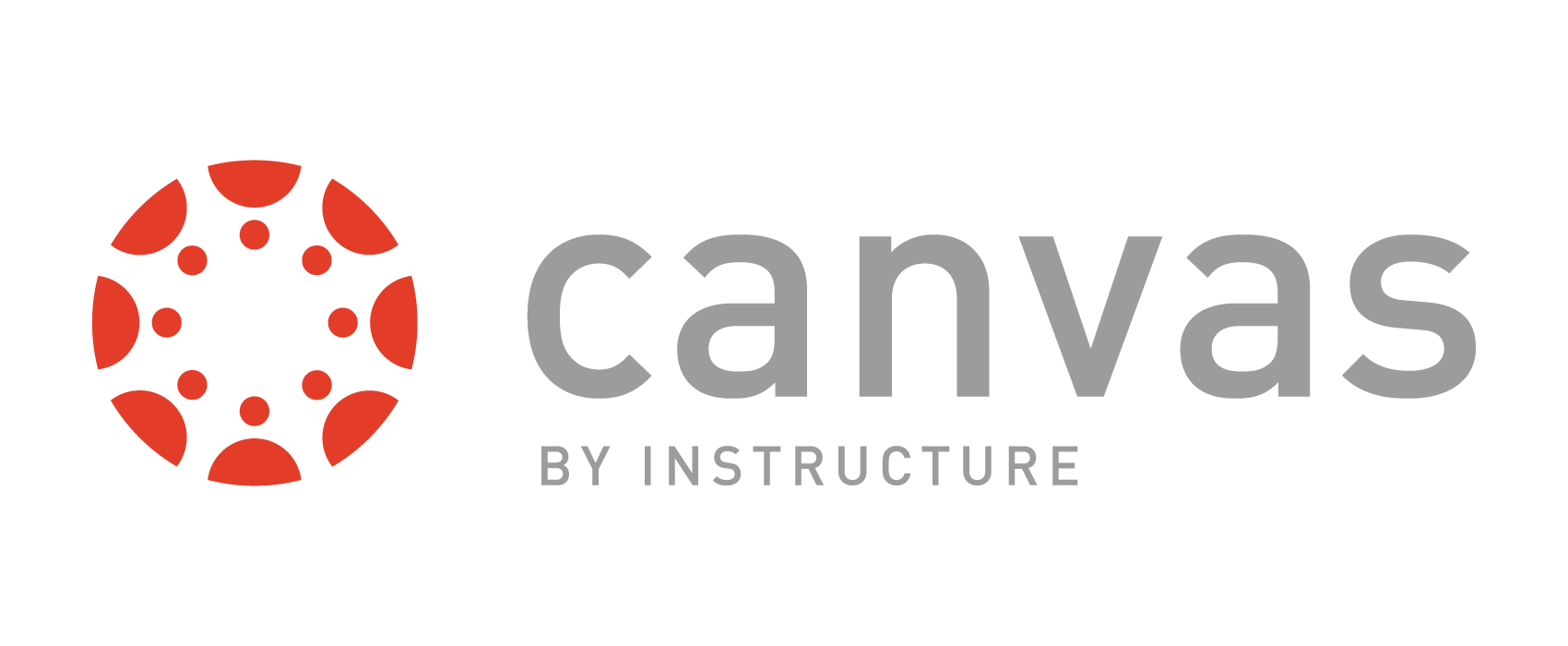 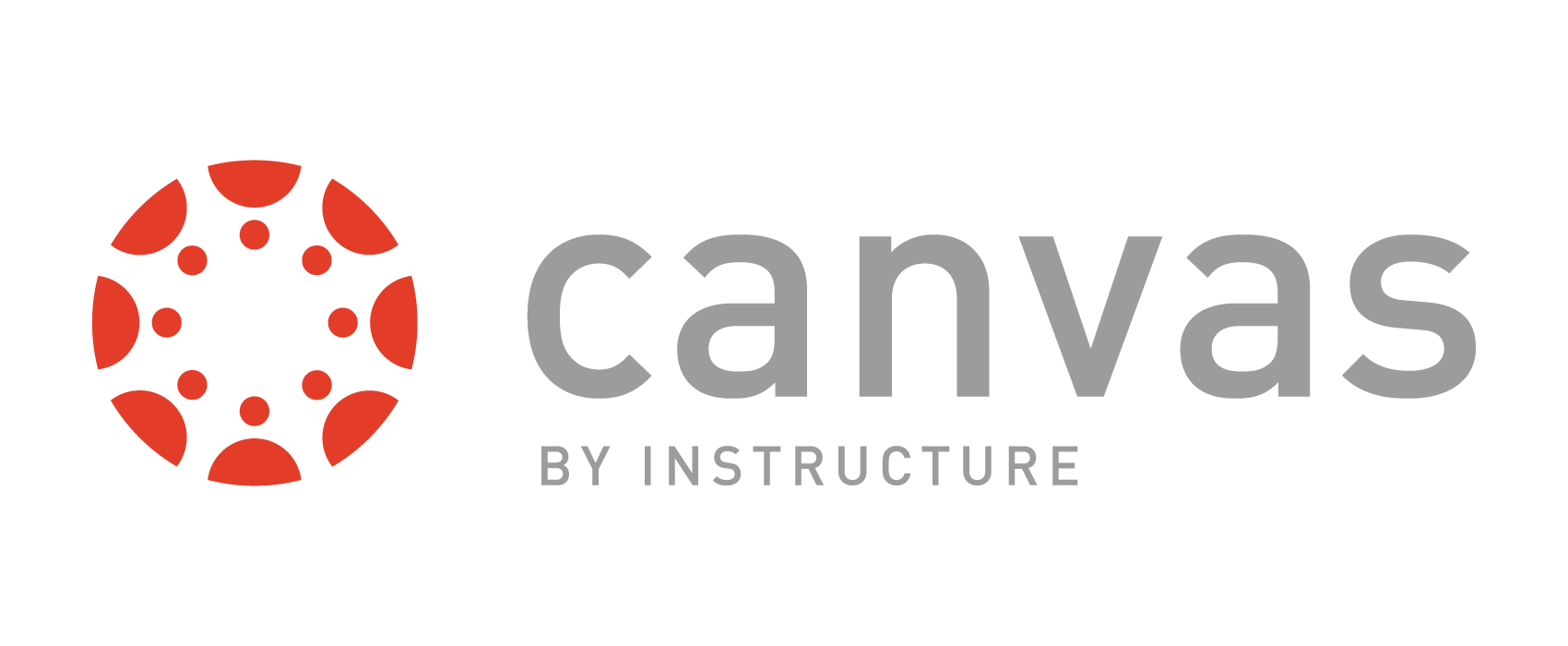 |
Canvas LMS‘te içerik hazırlama editörü kendi içinde yer alıyor. Bunun için bir yönetim panelinizin olması yeterli. Oluşturduğunuz ders ve içerikleri admin panelinden öğrenci hesabındaki haliyle görebiliyorsunuz. Open edX‘te ise bu süreç biraz daha farklı. Open edX’te içeriklerinizi edX Studio‘da oluşturuyorsunuz. Oluşturduğunuz içeriklerin öğrenci hesabındaki görünümünü edX’in kurs alanına girip inceleyebiliyorsunuz. Şimdi bu iki sistemi aşağıdaki başlıklarla adım adım inceleyelim:
Open edX ve Canvas LMS’te kurs oluşturma
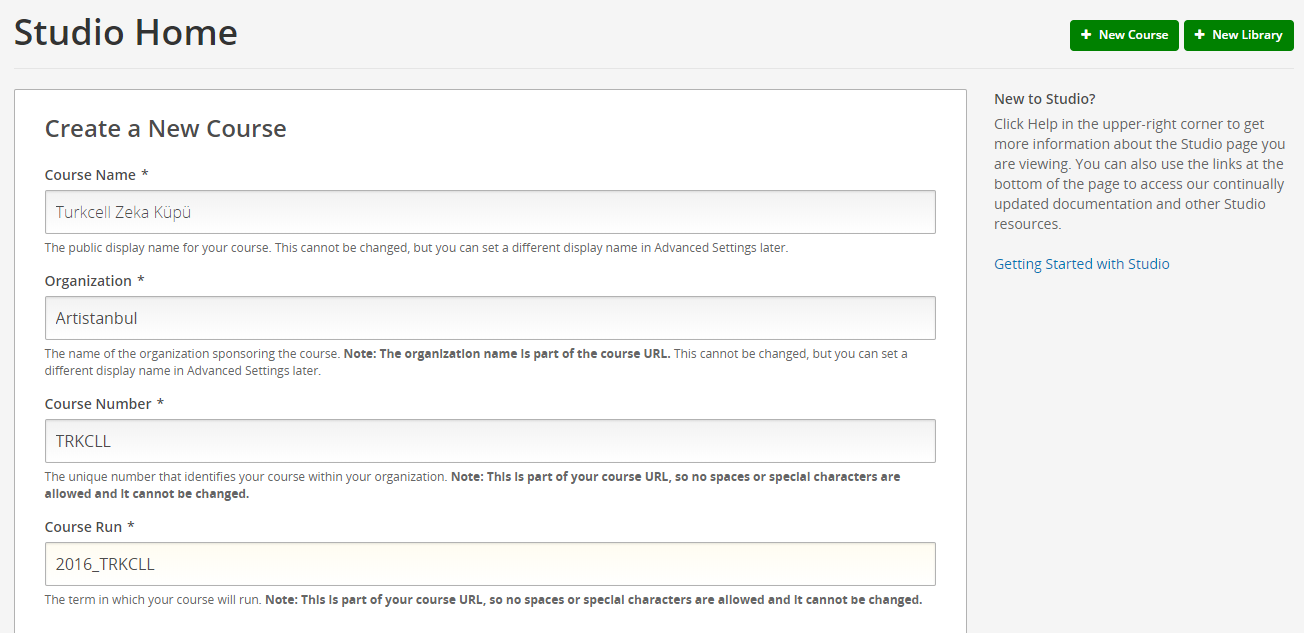 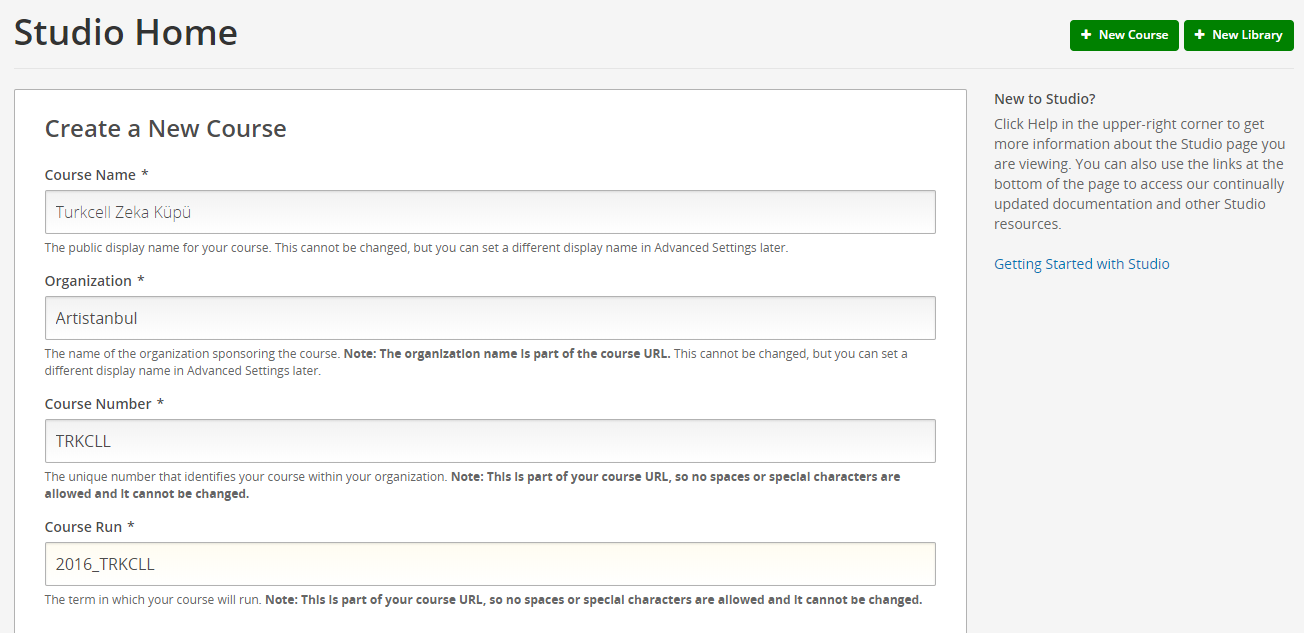 |
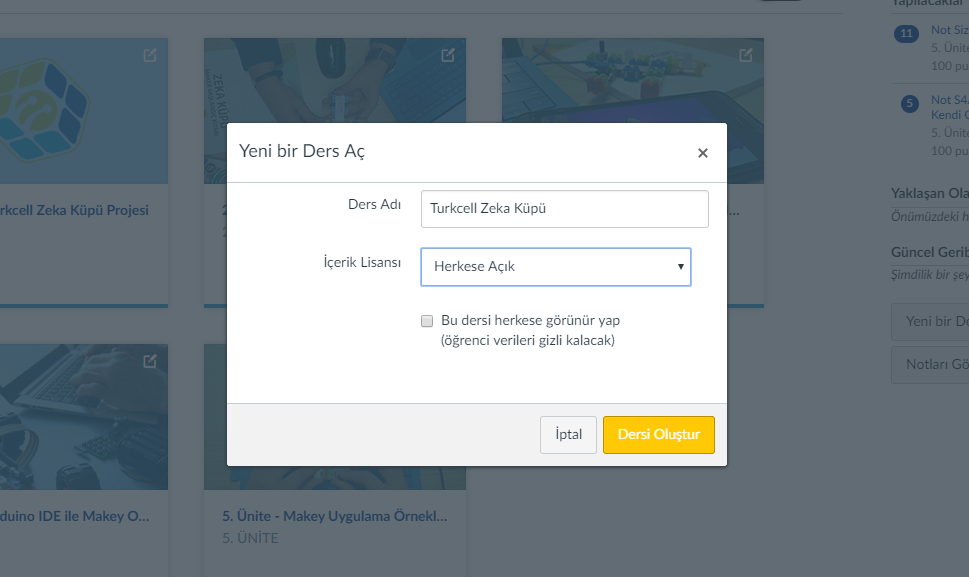 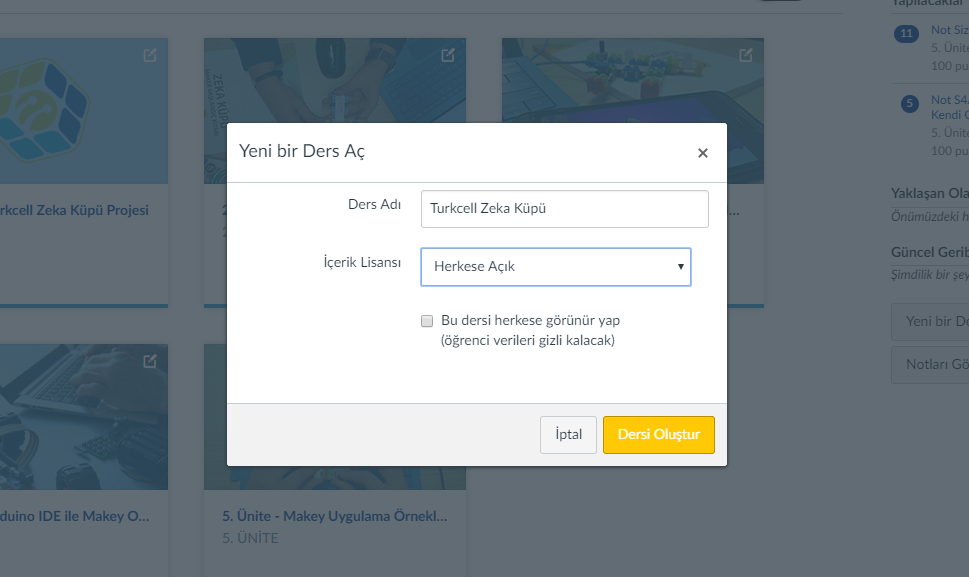 |
| Open edX’te kurs oluşturma | Canvas LMS’te kurs oluşturma |
Canvas LMS’te de Open edX’te de kurs oluşturma sistemi birbirine benzer şekilde. Canvas LMS’te yeni dersinizi oluşturduktan sonra dersin içine modüller oluşturup, alt sayfalar ekleyebiliyorsunuz. Ders içeriğinizi oluşturmuş olduğunuz alt sayfalara ekliyorsunuz. Open edX’te ise yeni bir kurs açtıktan sonra dersiniz için birimler oluşturup, bölümlerini ve bunların da alt bölümlerini oluşturuyorsunuz. Her iki sistemi de incelediğiniz zaman Open edX’te Canvas LMS’e göre daha fazla alt başlık ekleyebiliyorsunuz. Bu özellik benim Open edX’i seçmem için güzel nedenlerden birisi oldu.
Oluşturduğum kursu nasıl öğrencilerimle paylaşabilirim?
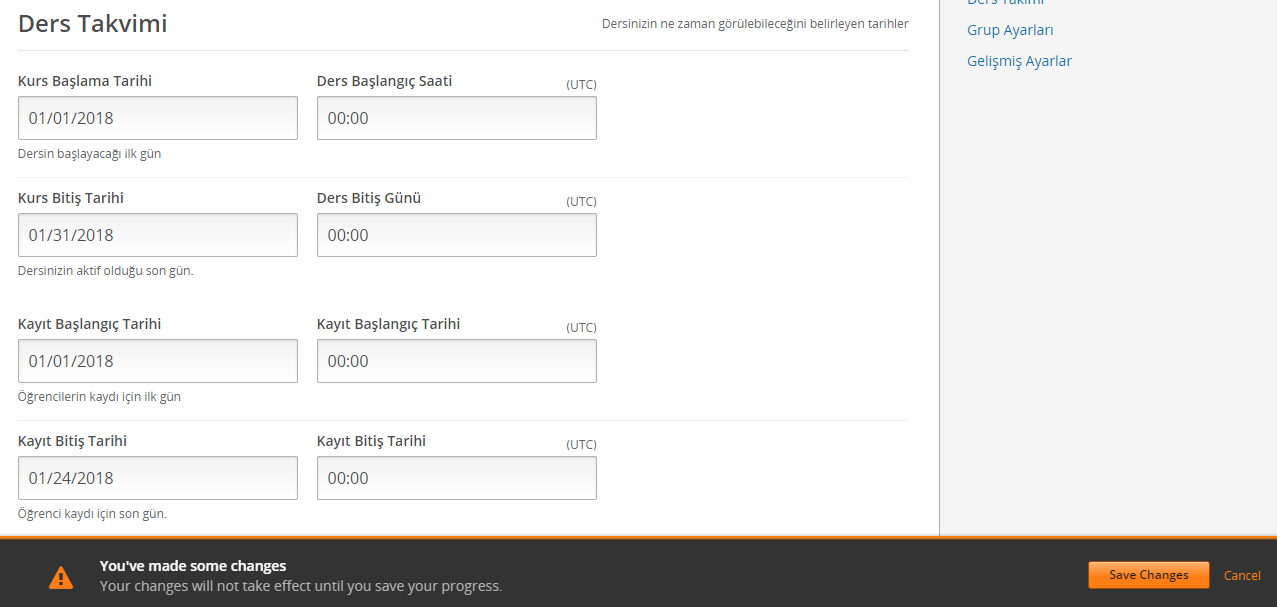 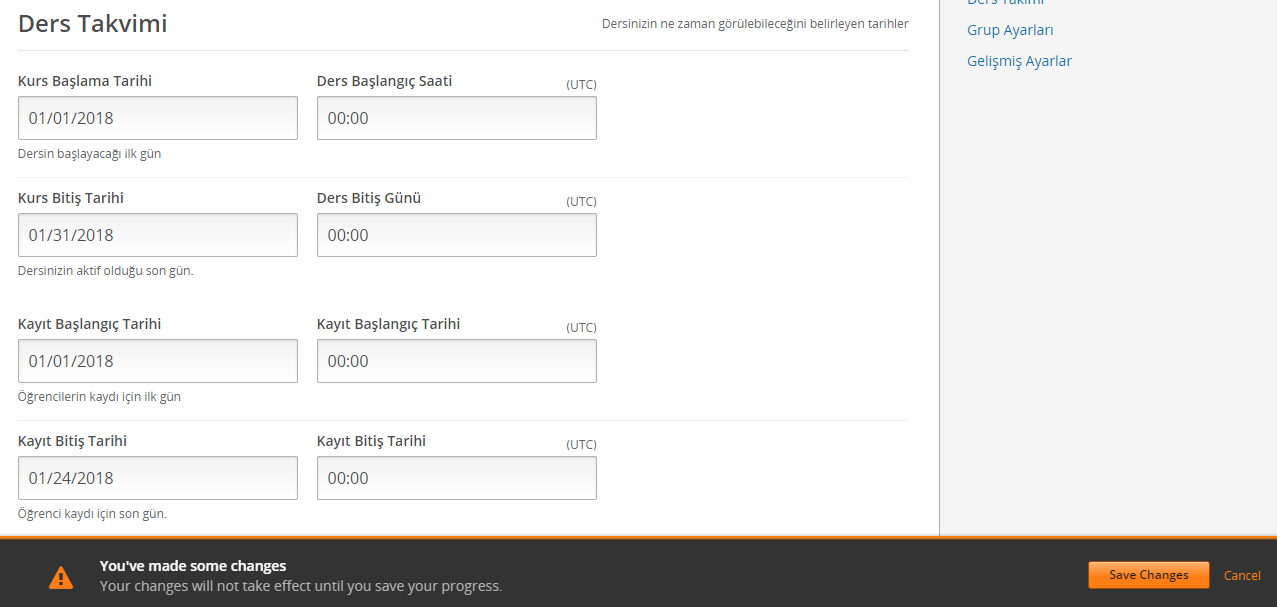 |
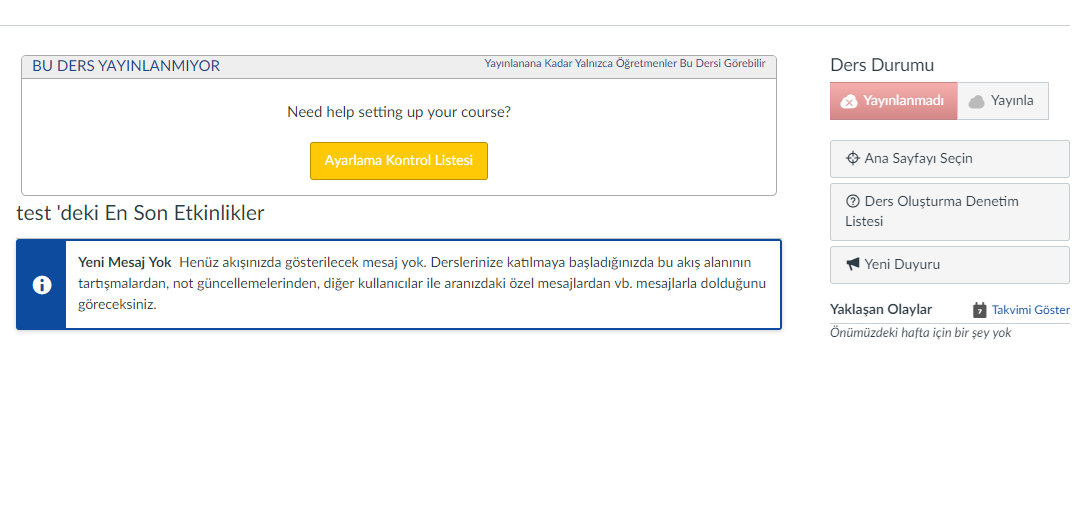 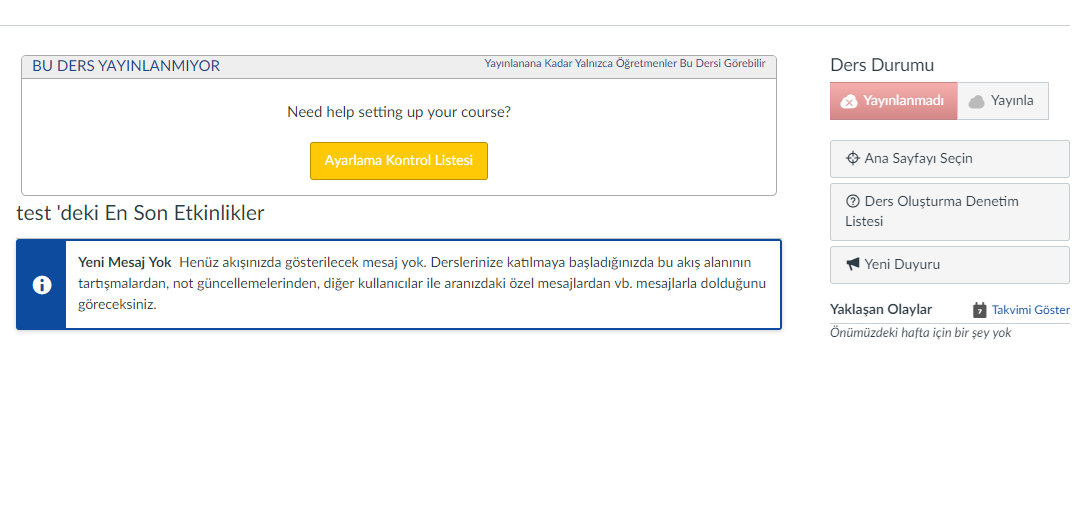 |
| Open edX’te kurs paylaşımı | Canvas LMS’te kurs paylaşımı |
Canvas LMS’te de Open edX’te de oluşturduğunuz kursları öğrencilerinizle paylaşmak için yayına almanız gerekiyor. Canvas LMS’te yayına alma süreci daha basitken Open edX’te bu süreç daha karışık. Canvas LMS’te oluşturduğunuz kursu ilk olarak ders menüsüne eklemeniz gerekiyor.Dersin içine girdiğinizde sağ üst köşede “Ders Durumu Yayınlanmadı/Yayınla” şeklinde iki seçenek görüyorsunuz. Yayınlama özelliğini açtığınız an kursu öğrencileriniz için yayına alabiliyorsunuz. Open edX’te ise Studio edX’te eklediğiniz kursu otomatik olarak edX sayfanızda görebiliyorsunuz. Öğrencilerinizle kursunuzu paylaşabilmek için “Takvim ve Detaylar” menüsünden yayın tarihi girmeniz gerekiyor. Yayın tarihi girmediğiniz anda kursunuzu eklemiş olsanız bile öğrencileriniz derse kayıt olamıyor.
Ders içeriğini ileri bir tarihte yayınlayabilir miyim?
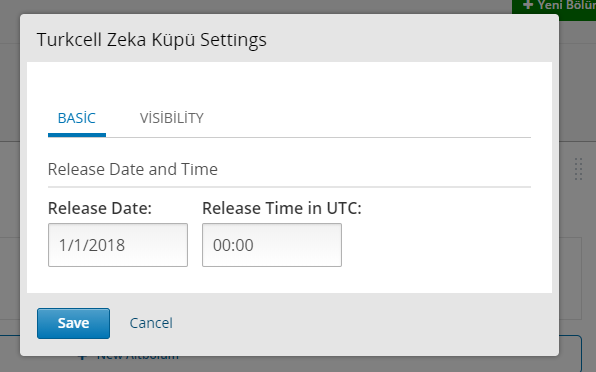 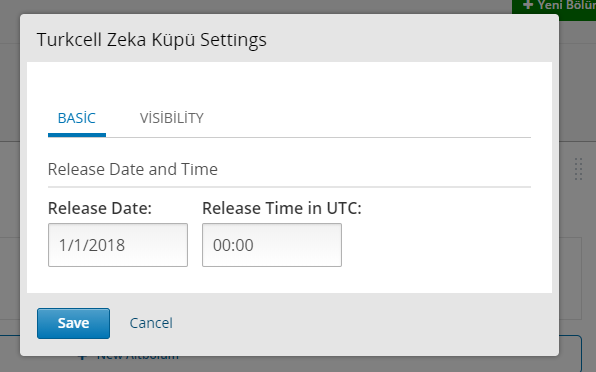 |
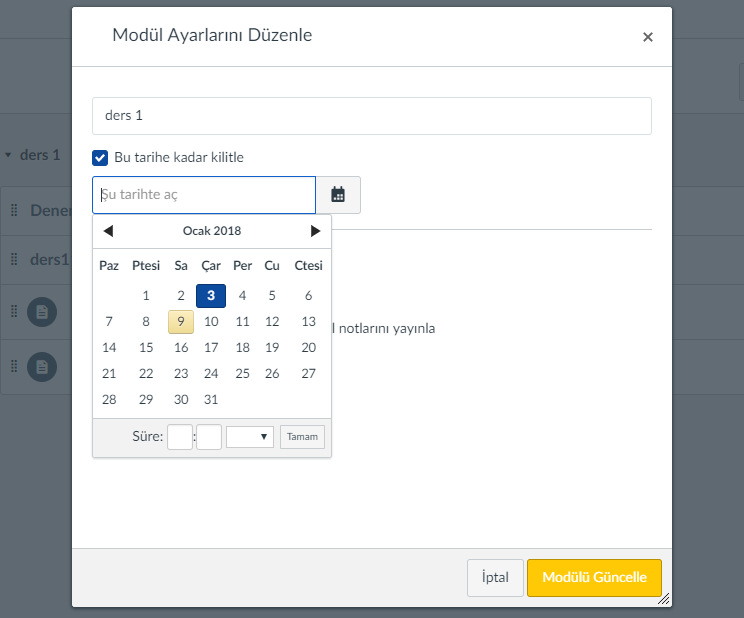 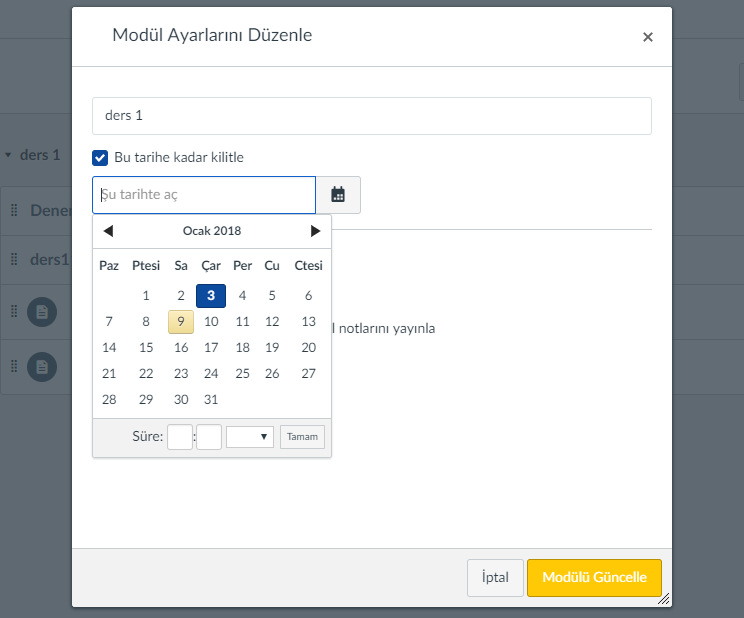 |
| Open edX’te ders yayınlama tarihi belirleme | Canvas LMS’te ders yayınlama tarihi belirleme |
Biz öğretmenler için ders materyali hazırlamak epey zorlu bir süreçtir. Ders kazanımlarımızı belirleyip içerik hazırlama sürecine dönem başında başlarız. Özellikle akademisyenler için içerik hazırlama daha zorlu bir süreçtir. Çünkü öğrencilerinizin ders içeriklerine sadece dersinizin olduğu hafta ulaşmasını istersiniz. Open edX’te de Canvas LMS’te de oluşturmuş olduğunuz ders içeriğini belirlediğiniz tarihte yayına alabiliyorsunuz. Open edX’te dersiniz için açmış olduğunuz bölümler ve alt bölümler için yayınlamak istediğiniz tarihi verebiliyorsunuz. Open edX’in tek sıkıntısı, açılan her bölüm ve alt bölümler için yayın tarihi girme gerekliliği. Yayın tarihi girmediğiniz sürece siz içeriğinizi yayınlasanız bile öğrenci hesabında göremiyor.
Canvas LMS’te ise sadece oluşturduğunuz modüller için yayınlama tarihi verebiliyorsunuz. Modüller altında bulunan ders içeriğinizin bulunduğu sayfalar için yayın tarihi veremiyorsunuz. Oluşturduğunuz modülü yayına aldığınız anda alt sayfaların hepsini yayına almış oluyorsunuz. Eğer diğer sayfaları yayına almak istemiyorsanız tek tek yayınlama özelliklerini kapatmanız gerekiyor. Siz yayına açmadığınız sürece hiçbir şekilde içeriğiniz öğrenci hesabında görünmüyor. İki sistemi de karşılaştırdığımız zaman artı ve eksi yönleri birbirine eşit diyebiliriz.
Ders içeriğini en rahat hangi içerik editörüyle hazırlayabilirim?
Turkcell Zeka Gücü Projesi kapsamında yüz yüze eğitim veremediğimiz öğrencilerimize ulaşmak, onların da bu eğitimi almalarını sağlamak amacıyla Turkcell Zeka Gücü LMS sistemini geliştirdik. Geçmişte Turkcell Zeka Gücü LMS sisteminin altyapısı, Canvas LMS’e dayanıyordu.
Ekim ayı gibi Turkcell Zeka Gücü LMS sistemini açık çekirdekli (açık kaynaklı değil!) Canvas LMS’in yaşattığı bazı sıkıntılardan dolayı, tamamen özgür yazılım lisanslı ve daha esnek olan Open edX’e taşıma düşüncesi başladı bizde. Her iki sistemi de Deniz Erkul ile beraber oturup incelemeye başladık. Canvas LMS ve Open edX’in karşılaştırmasını yaptığımız bir tablo hazırladık. Open edX tüm başlıklarda önde giderken sıra editör kısmına geldiğinde maalesef Open edX’in öntanımlı gelen içerik editöründe biraz hayal kırıklığına uğradık.
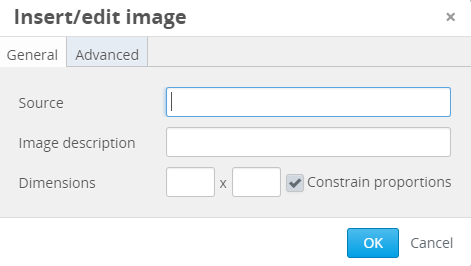 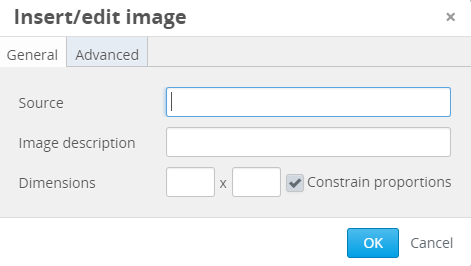 |
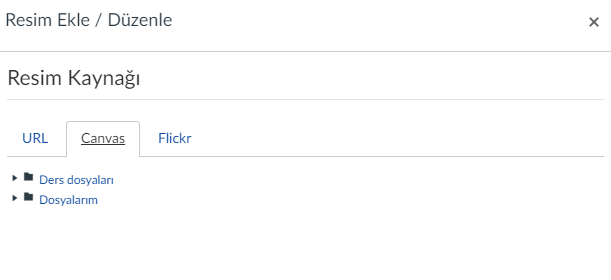 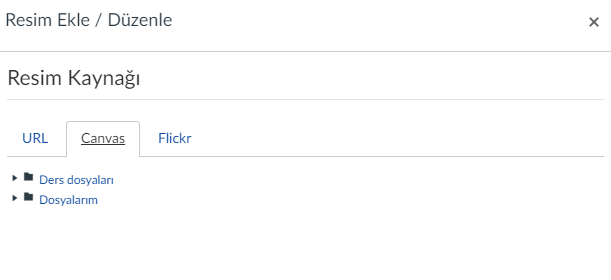 |
| Open edX’in resim ekleme aracı | Canvas LMS’in resim ekleme aracı |
İlk hayal kırıklığımızı ders içeriğine resim eklerken yaşadık. Canvas LMS’te de Open edX’te de oluşturduğunuz içeriğe resim eklemeden önce “Dosyalar” alanına kullanacağınız resmi yüklemeniz gerekiyor. Canvas LMS’te yüklediğiniz resmi hem yolunu (path) ekleyerek hem de dosyalarınızdan seçerek içeriğe ekleyebilirken, Open edX’te yüklediğiniz resmin yolunu eklemeniz gerekiyor. Open edX’in bu özelliği bizi hayal kırıklığına uğrattı.
Bu arada küçük bir not: Open edX’teki bu sorunu çözen güzel bir güncelleme, iki ay içinde geliyormuş!
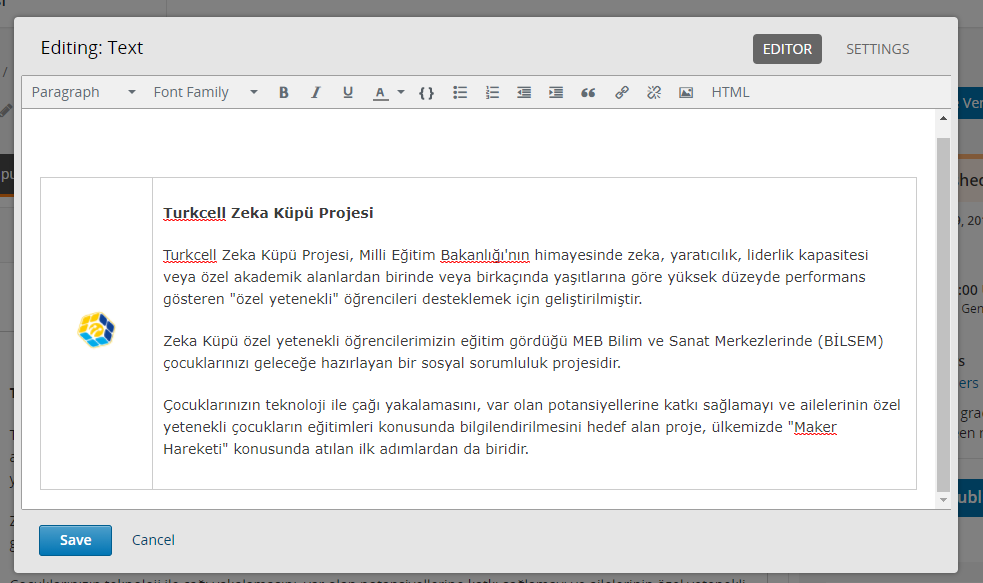 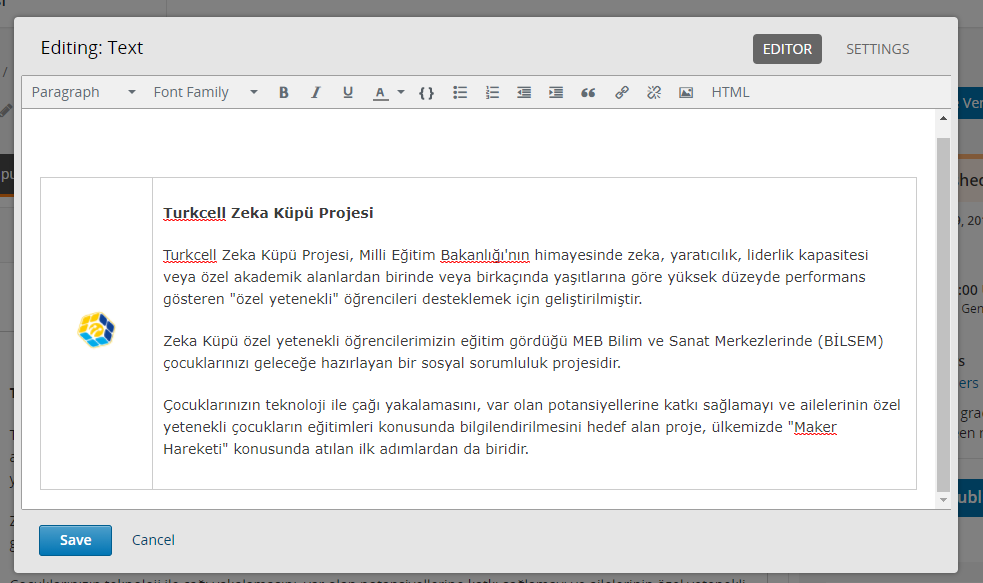 |
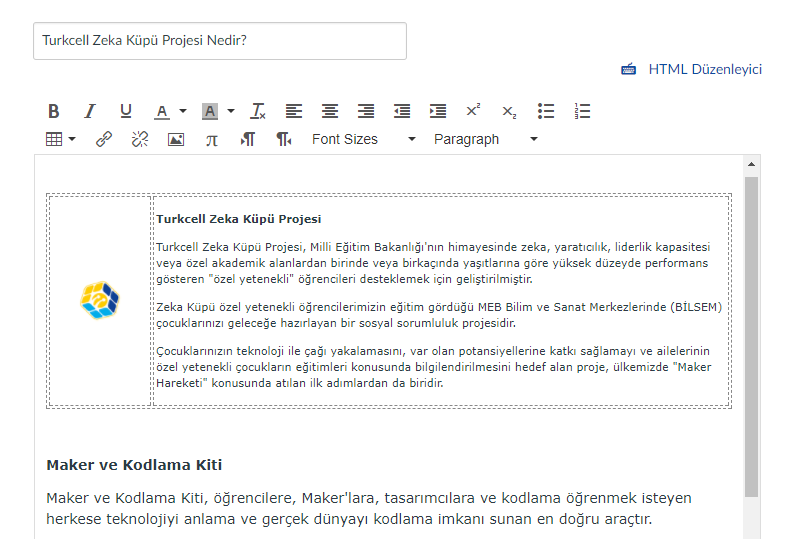 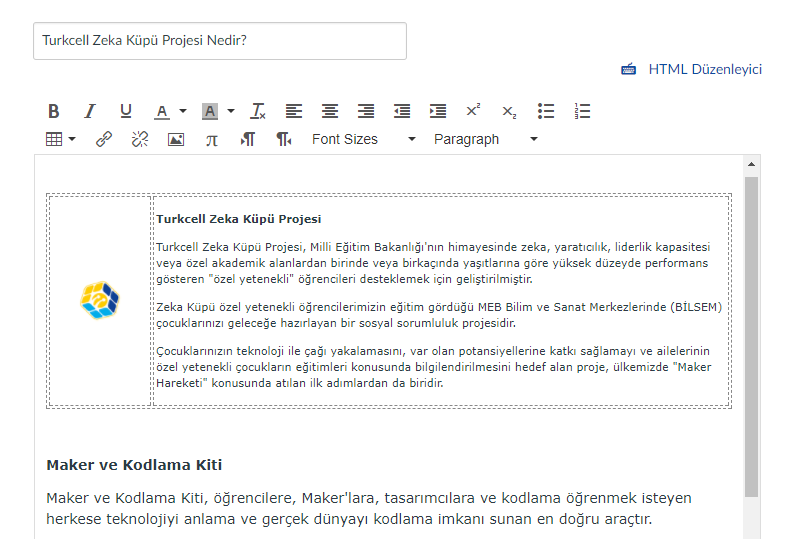 |
| Open edX’in içerik editörü | Canvas LMS’in içerik editörü |
İçerik hazırlamak için editörlere bakacak olursak, Canvas LMS’in editörü Open edX’e göre çok daha kullanışlı bir arayüze sahip. Her iki sistemde de ister metin olarak ister HTML kodlarıyla içerik girişi yapabiliyorsunuz.
Burada da küçük bir not düşeyim: Open edX ile Canvas aslında aynı WYSIWYG editörünü yani TinyMCE aracını kullanıyorlar. Open edX’i JavaScript tabanlı pek çok diğer zengin metin editörleriyle de kullanmak mümkün olsa da, muhtemelen basit bir yapılandırmayla TinyMCE arayüzündeki diğer düğmeleri Open edX arayüzünde gösterebiliriz.
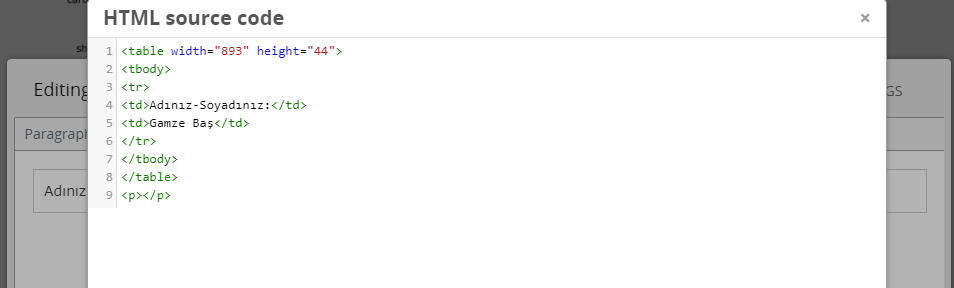 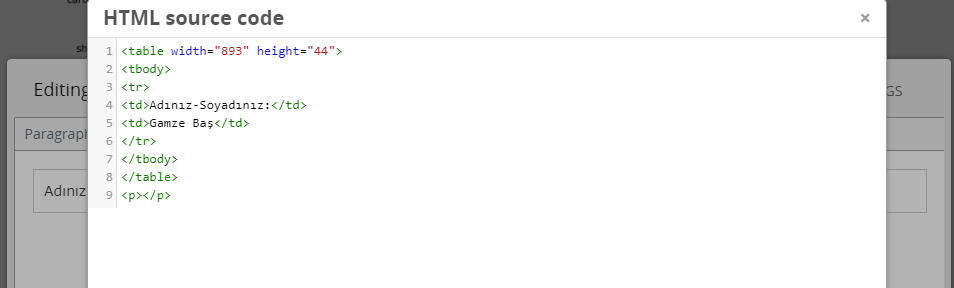 |
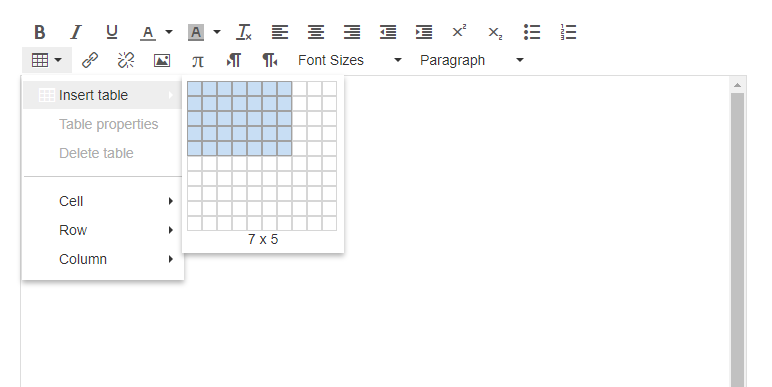 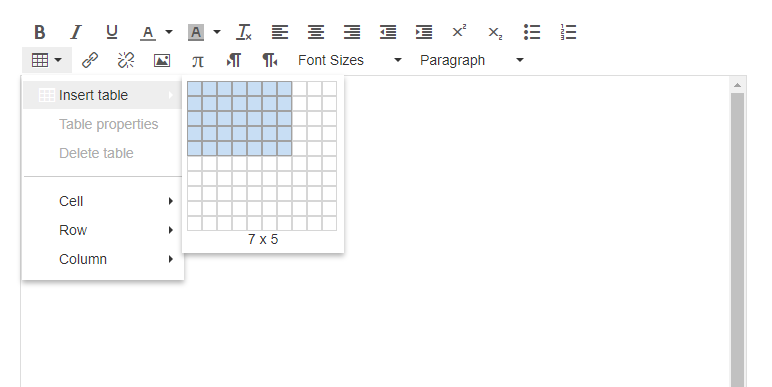 |
| Open edX’te tablo oluşturma | Canvas LMS’te tablo oluşturma |
Canvas LMS’te de Open edX’te de içeriğinize tablo ekleyebiliyorsunuz. Canvas LMS’in editöründe tablo ekleme aracı bulunurken, Open edX editörünün arayüzünde tablo oluşturmak için HTML kodları yazmanız gerekiyor.
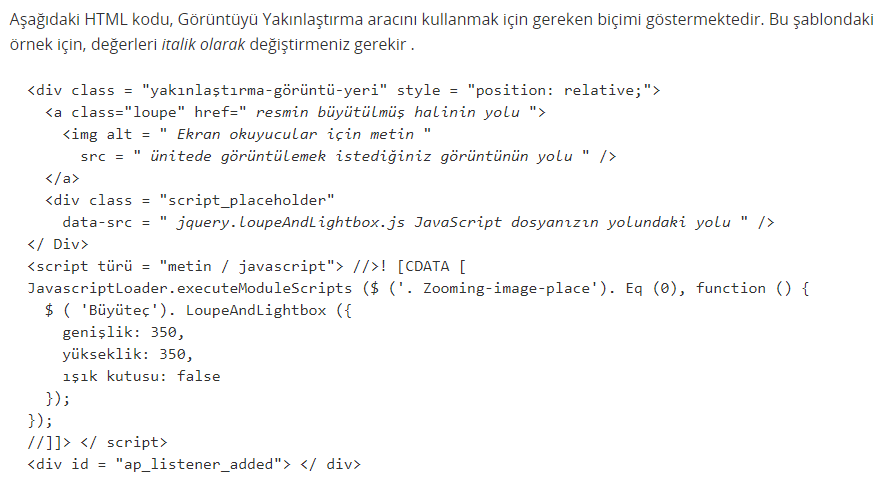 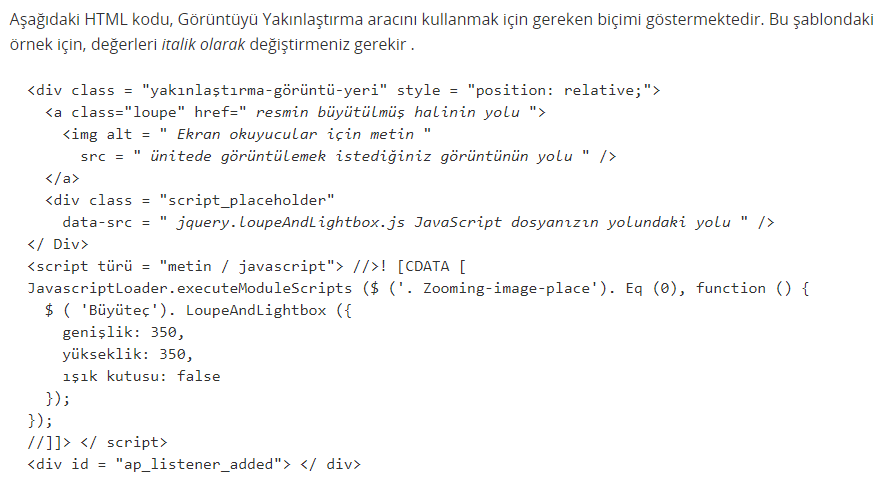 |
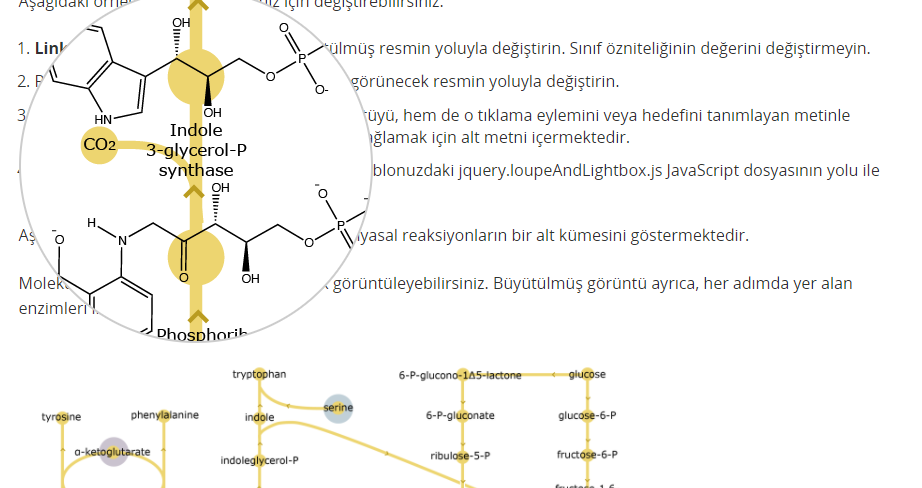 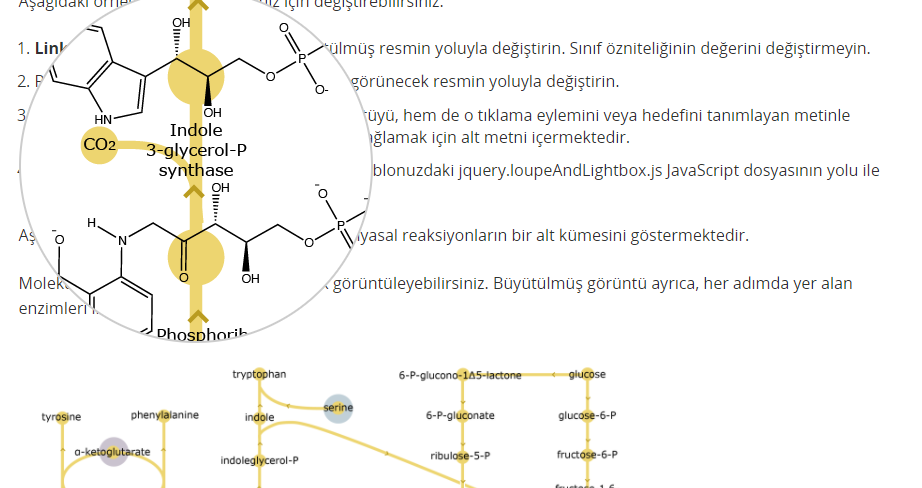 |
| Görsel Yakınlaştırma Aracı’nı kullanmak için gereken kodlar | Open edX Görsel Yakınlaştırma Aracı |
Open edX’i Canvas LMS’e göre öne çıkaran özelliği ise editör araçları. Canvas LMS, editör bakımından kullanışlı olsa da Open edX kadar içerik oluşturma aracına sahip değil. Benim Open edX’te favorim, Görsel Yakınlaştırma Aracı oldu. Özellikle bazı derslerde öğrencilerimizin detaylı incelenmesi gereken görseller paylaşırız. İşte bu noktada Open edX’in Görsel Yakınlaştırma Aracı devreye giriyor. Bu aracı içeriğinize ekledikten sonra düzenleme işleminden HTML kodlarına gelip kullanmak istediğiniz görselin yolunu ekliyorsunuz. Yalnız yine Open edX’in acımasız yüzü burada devreye giriyor. Çünkü bu işlemi HTML kodlarıyla yapmanız gerekiyor. Maalesef Open edX’te her güzel aracın çekilmesi gereken kutsal bir kod çilesi var :(.
Her iki sistemin kendi içinde artı ve eksi yönleri var. Her ne kadar Open edX’te içerik hazırlamak zor olsa da, içerik oluşturma araçlarının zenginliği, bizi ona çeken özelliklerinden birisi oldu.
Sırası gelmişken, Open edX’in bazı ilginç araç/sihirbazlarını burada sıralayayım: LaTeX Editörü, JSME Molekül Editörü, Devre Şeması Aracı, Gene Explorer Tool, Periyodik Tablo Aracı, Google Drive Aracı vs…
Öğrencilerime ders içeriğinde konuyla ilgili soru sorabilir miyim?
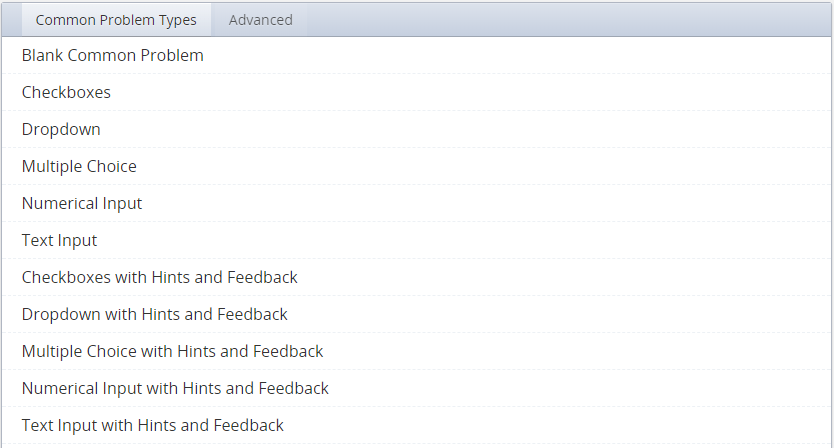 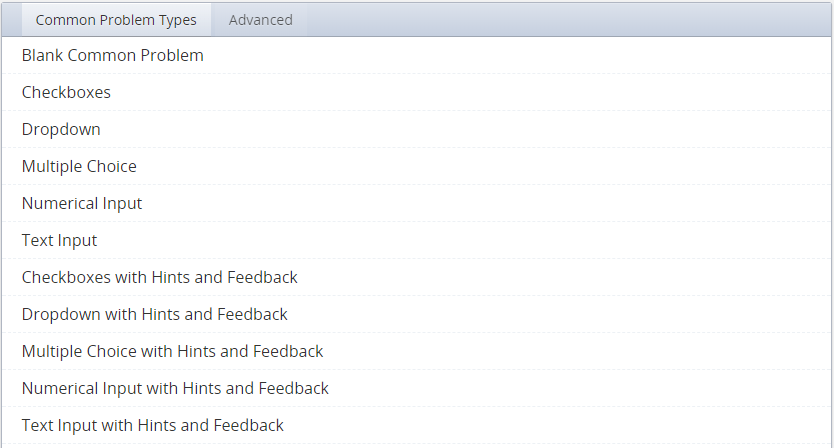 |
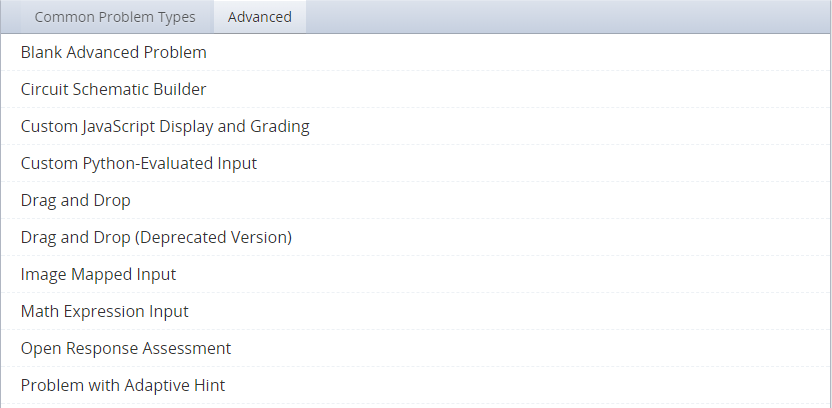 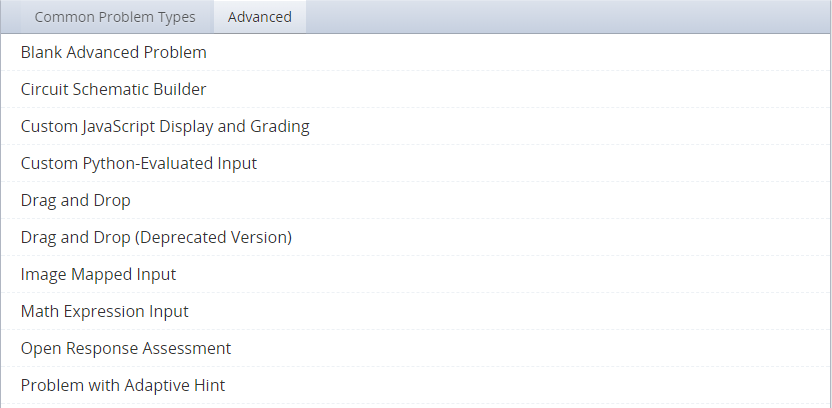 |
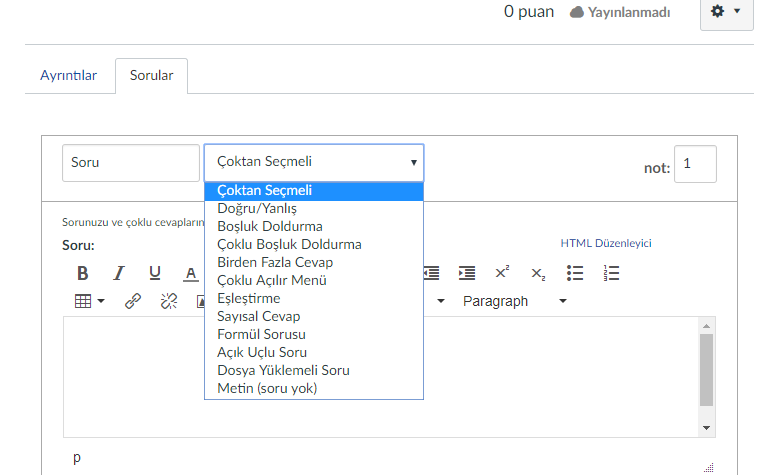 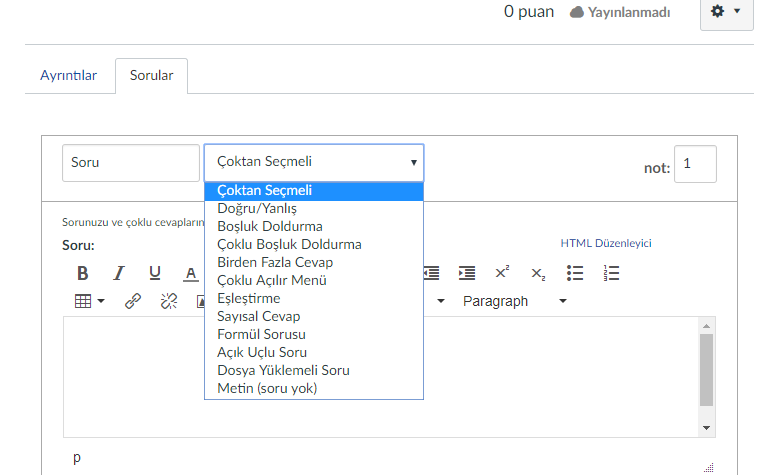 |
| Open edX’te sık kullanılan sorular | Open edX’te gelişmiş düzeydeki soru türleri | Canvas LMS’te oluşturduğunuz soru türleri |
Her dersin sonunda öğrencilerimizin konuyla ilgili kazanmış olduğu bilgileri ölçmek amacıyla sorular sorarız. Aldığımız geri bildirimlerle öğrencilerimizin bu bilgileri kazanıp kazanmadığını ölçmüş oluruz. Hem Canvas LMS hem de Open edX’te öğrencileriniz için sorular ekleyerek anlık olarak öğrencilerden geri dönüş alabilirsiniz. Canvas LMS’te maalesef ders içeriğinize soru ekleyemiyorsunuz. Her dersin sonunda öğrencileriniz için kısa sınavlar oluşturabiliyorsunuz. Open edX’te ise ders içeriğine sorular, anketler ekleyebilirsiniz. İki sistemin soru oluşturma çeşitlerini kıyasladığımız zaman Open edX’te daha fazla soru çeşidi bulabilirsiniz. Bu özellik de Open edX’i yine öne çıkarıyor.
Tüm bunlardan yola çıkarak toparlayacak olursak, hem Canvas LMS’in hem de Open edX’in artı ve eksi yönlerinin olduğunu görüyorsunuz. Canvas LMS iyi bir içerik editörüne sahip olsa da, Open edX kadar içerik geliştirme aracına sahip değil. Canvas LMS’in açık çekirdekli olması, bazı noktalarda kullanıcısını kapalı kaynak kodlu ve pahalı ek bileşenlere zorlaması, bazı kısıtlamaları da beraberinde getiriyor. Open edX’in ise tamamen özgür yazılım felsefesine dayanmasının avantajlarını gözlemleyebiliyoruz.
Bir başka blog yazımda görüşmek dileğiyle…

Ali Işıngör
Son zamanlarda okuduğum en doyurucu blog yazılarından birisi olmuş bu.
Open edX benim de daha çok beğendiğim bir araç. Sertifika oluşturma araçları ve e-ticaret altyapısı özellikle hoşuma gitti. Zengin metin editörünün bazı taraflarda yetersiz kaldığına ben de katılıyorum. Diğer editörlerle nasıl çalıştığına bakmak lazım…
Gamze Baş
Yorumunuz için çok teşekkür ederim Ali Bey :), Open edX’in ön tanımlı gelen editörü gerçekten yetersiz fakat içerik oluşturma araçları metin editörünün bu yetersizliğini kapatıyor bence. Open edX’te çok fazla kullanabileceğimiz birbirinden değişik içerik oluşturma aracı olduğu için bunları ekleyip tek tek incelemekte fayda var.
Geribildirim: Open edX'in İncileri: Cohort, Textbook, Libraries, Re-Run Course - Artistanbul
Geribildirim: Open edX Hawthorn'a Merhaba! - Artistanbul